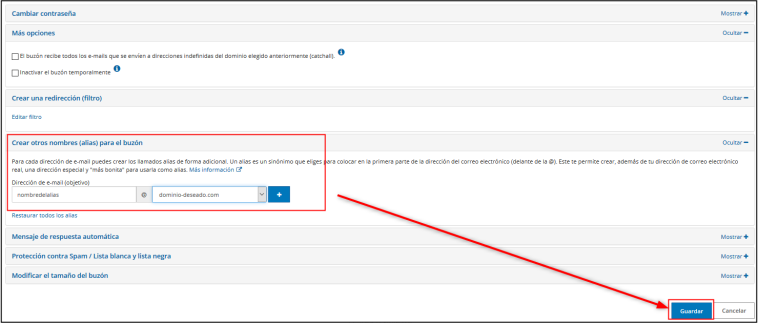¿Cómo creo y edito mis direcciones de e-mail?
¿Cómo puedo crear y editar direcciones de correo electrónico en STRATO?
A partir de los paquetes de dominio de STRATO puedes crear, configurar y editar direcciones de e-mail. En este artículo te explicamos las opciones de las que dispones con una dirección de correo electrónico de STRATO y cómo puedes configurarla y editarla.
Crear una nueva dirección de correo electrónico de STRATO
Inicia sesión con tu número de cliente y tu contraseña en tu Acceso Clientes de STRATO.
Selecciona en tu paquete, en la parte izquierda, los elementos de menú E-mail / Administración
Por defecto, las direcciones "webmaster" y "postmaster" están predefinidas como nombre y alias de buzón de correo electrónico.
Para crear una nueva dirección de correo electrónico, selecciona el botón + Nuevo.
Ahora puedes introducir una dirección de correo electrónico con tu dominio en la pestaña Configurar buzón y definir la contraseña correspondiente. A continuación, dirígete a Crear buzón para completar la configuración.
En el punto “Qué puedo configurar para mi dirección de correo electrónico?” encontrarás más información sobre cada pestaña.
A continuación, se abrirá una ventana de confirmación. Ahora ya puedes utilizar el correo electrónico.
¿Qué puedo configurar en mi dirección de correo electrónico?
Dispones de varias opciones de configuración que te indicamos en la lista siguiente.
| OPCIÓN DE CONFIGURACIÓN | DESCRIPCIÓN |
| Cambiar contraseña | En esta pestaña puedes cambiar la contraseña de la dirección de e-mail correspondiente en cualquier momento. |
| Realizar otras configuraciones | A través de esta pestaña puedes determinar si la dirección de correo electrónico debe tener una función de catchall o si debe estar inactiva. |
| Configurar redirecciones (filtro) | En esta pestaña puedes determinar qué filtros recurren a la dirección de e-mail correspondiente. |
| Crear nombres adicionales (alias) para el buzón de correo | A través de esta pestaña puedes definir otras direcciones de correo electrónico, cuyos correos se dirigirán al buzón principal correspondiente. |
| Crear un aviso de ausencia | En esta pestaña puedes cambiar el mensaje de aviso de ausencia de la dirección de e-mail correspondiente. |
| Configurar la protección contra el spam / listas negras y blancas | Esta pestaña permite definir la protección antispam y mantener una lista blanca y negra personalizada. |
| Modificar el tamaño del buzón | En esta pestaña puedes determinar la cantidad de espacio de la que dispondrá cada dirección de e-mail. |
Realizar más ajustes: la función catchall
Una dirección de correo electrónico configurada como "catchall" recibe todos los correos electrónicos a direcciones no configuradas de uno o de todos los dominios y subdominios que se encuentran dentro de tu paquete de alojamiento web.
La función de catchall solo afecta al dominio/subdominio de la dirección de correo electrónico. Solo puede haber una dirección catchall por dominio. Si una dirección de correo electrónico abarca varios dominios y está configurada como una dirección de catchall, será la dirección de catchall para todos los dominios y subdominios del paquete. En este caso, no se pueden declarar más direcciones de correo electrónico como catchall.
Para activar la función catchall, dirígete a E-mail / Administración dentro de tu Acceso Clientes de STRATO.
Al activar la casilla de verificación en la dirección de e-mail correspondiente o al seleccionar el botón ... puedes seleccionar el elemento Editar buzón de correo.
Cuando se despliegue la pestaña Realizar más ajustes, puedes marcar la casilla Recibir todos los correos electrónicos a direcciones no definidas del dominio seleccionado arriba (catchall) y confirmar con Guardar.
Configurar el reenvío (filtro) a una dirección de correo electrónico existente
Para que puedas acceder a los mensajes de la nueva dirección de correo electrónico donde lo desees, puedes configurar un reenvío. Para ello, dirígete a E-mail / Administración dentro de tu Acceso Clientes de STRATO.
Al activar la casilla de verificación en la dirección de e-mail correspondiente o al seleccionar el botón ... puedes seleccionar el elemento Editar filtro.
Ahora puedes definir tus reglas de filtro utilizando el botón Crear nueva regla de filtro o + Crear nuevo.
Puedes asignar libremente el nombre. Esto te permitirá saber fácilmente cuál es cada regla. En Condiciones que deben cumplirse, especifica qué criterio debe cumplirse para el filtro. La Acción a realizar determina lo que debe hacer el filtro. Confirma los datos con el botón Guardar.
Crear nombres adicionales (alias) para el buzón de correo
Un alias de correo electrónico es una dirección de e-mail independiente en la que los correos electrónicos entrantes se colocan en la bandeja de entrada de correo electrónico correspondiente. Si existe un reenvío activo para el buzón de correo, también se reenviarán los correos electrónicos que se envíen a la dirección de alias. Por ejemplo, puedes definir tu nombre o el nombre de tu empresa como un alias.
Para crear alias, dirígete a E-mail / Administración dentro de tu Acceso Clientes de STRATO.
Al activar la casilla de verificación en la dirección de e-mail correspondiente o al seleccionar el botón ... puedes seleccionar el elemento Editar buzón de correo.
Cuando abras la pestaña Crear nombres adicionales (alias) para el buzón de correo, puedes introducir otro nombre (si deseas introducir varios nombres, puede hacerlo pulsando el botón + ). Graba los datos seleccionando el botón Guardar.